במדריך הזה מוסבר איך להגדיר את הסביבה כדי ליצור פעולות באמצעות Actions SDK ו-Actions Builder. צריך לבצע את המשימות הבאות:
- Install Node.js: נדרשת סביבת זמן הריצה הזו כדי להשתמש בספריית ההפצה של Node.js.
- התקנת ה-CLI של Firebase: כלי שורת הפקודה מאפשר לכם לפתח ולפרוס יחסי תלות של Firebase, כמו אפליקציות אינטרנט ל-Interactive Canvas, באירוח ב-Firebase.
- התקנת כלי שורת הפקודה gactions: כאשר מפתחים עם Actions SDK, משתמשים בכלי הזה כדי ליצור, לנהל ולפרוס את חבילת Action (פעולה) עבור הפעולה.
- Create an Actions project: פרויקט פעולות הוא מאגר לוגי של פעולות השיחה. תצטרכו ליצור אותה במסוף Actions לפני שתוכלו להתחיל ליצור אותה.
- הפעלה ופריסה של דגימה: הדוגמה הפשוטה הזו מראה איך להתחיל ליצור את הפעולות שמבוססות על Interactive Canvas.
לאחר השלמת ההתחלה המהירה, תוכלו לסנכרן את פרויקט Actions בין סביבת הפיתוח המקומית שלכם לבין חוויית המשתמש באינטרנט של Actions Builder.
מתקינים את Node.js ואת ה-CLI של Firebase
כדי להשתמש בספריית ההפצה שלנו, צריך להוריד ולהתקין את Node.js בהתאם למסמכי התיעוד של Node.js. באמצעות ההתקנה של Node.js תוכלו גם להתקין את ה-CLI של Firebase עם npm, ולאחר מכן להפעיל באופן מקומי את הטמעת מילוי השיחה.
מתקינים ומגדירים את CLI של Firebase לפי ההוראות במסמכי התיעוד של Firebase. באמצעות ה-CLI של Firebase תוכלו לפרוס אפליקציית אינטרנט אינטראקטיבית של Canvas באירוח ב-Firebase, ובמקרה הצורך, לפרוס ידנית את מילוי הבקשה ב-Cloud Functions for Firebase.
התקנת כלי שורת הפקודה gactions
כדי להתקין את כלי ממשק שורת הפקודה gactions (CLI), מורידים חבילת התקנה, פותחים אותה ומגדירים את נתיב הביצוע.
כדי להתקין ולהגדיר Gactions, פועלים לפי השלבים הבאים:
מורידים את החבילה המתאימה למערכת ההפעלה שלכם:
הפלטפורמה Package סכום כולל Windows הורדה SHA256 Linux הורדה SHA256 Mac OS הורדה SHA256 מחלצים את החבילה למיקום הרצוי ומוסיפים את הקובץ הבינארי למשתנה
PATHשל הסביבה. לחלופין, מחלצים את החבילה למיקום שכבר נמצא במשתנהPATH(לדוגמה,/usr/local/bin).ב-Linux וב-Mac, צריך להפעיל הרשאות הפעלה אם יש צורך:
chmod +x PATH_TO/gactions
מריצים את הפקודה הבאה כדי לאמת את ה-CLI. הפקודה הזו מתחילה תהליך אימות וצריך להשתמש בדפדפן אינטרנט:
gactions login
כשהתהליך מסתיים, ה-CLI עובר אימות באופן אוטומטי.
יצירה והגדרה של פרויקט
כדי שתוכלו להשתמש בכלי שורת הפקודה gactions, עליכם ליצור פרויקט במסוף Actions ולתת ל-gactions גישה לפרויקט. כדי ליצור ולהגדיר פרויקט:
- נכנסים אל Actions Console.
- לוחצים על פרויקט חדש, נותנים שם לפרויקט ולוחצים על יצירת פרויקט.
- בוחרים קטגוריה ולוחצים על הבא.
- בוחרים באפשרות פרויקט ריק ולוחצים על התחלת המבנה.
- פועלים לפי ההוראות במאמר הפעלה והשבתה של ממשקי API כדי להפעיל את Actions API במסוף Google Cloud. כך יכולים ליצור אינטראקציה עם הפרויקט שלכם באמצעות gaction.
דוגמית מהעולם של hello
הדוגמה האינטראקטיבית של hello TV מראה איך לבנות פרויקט פעולות פשוט עם פעולה אחת, שמופעלת על ידי Interactive Canvas.
יוצרים ספרייה ריקה ומפעילים את הדוגמה של Interactive Canvas באותה ספרייה. לדוגמה, הקוד הבא מפעיל את הדגימה בספרייה
interactive-canvas-sample/, המשמשת כדוגמה בכל המסמך הזה:gactions init interactive-canvas --dest interactive-canvas-samplecd interactive-canvas-sampleפותחים את הקובץ
interactive-canvas-sample/sdk/settings/settings.yamlומשנים את הערך בשדהprojectIdלמזהה הפרויקט.
פריסה ובדיקה של הדוגמה
אחרי שמגדירים את הדוגמה, אפשר לפרוס את אפליקציית האינטרנט של לוח הציור האינטראקטיבי ואת פרויקט הפעולות. התהליך הזה יוצר גרסת טיוטה של פרויקט הפעולות שאותה אפשר לפרוס בסימולטור הפעולות לצורך תצוגה מקדימה ובדיקה:
מהספרייה
interactive-canvas-sample/, מריצים את הפקודה הבאה כדי לפרוס את אפליקציית האינטרנט של קנבס האינטראקטיבי (התוכן של הספרייהpublic/).firebase deploy --project PROJECT_ID --only hostingניתן לראות גרסה של אפליקציית האינטרנט שעברה עיבוד בכתובת ה-URL שהוחזרה על ידי ה-CLI של Firebase בדפדפן:
https://PROJECT_ID.web.app.פותחים את הקובץ
interactive-canvas-sample/sdk/webhooks/ActionsOnGoogleFulfillment/index.jsומשנים את הערך של המשתנהCANVAS_URLלכתובת ה-URL של אפליקציית האינטרנט של הפרויקט.const CANVAS_URL = 'https://PROJECT_ID.web.app';מהספרייה
interactive-canvas-sample/sdk/, מריצים את הפקודה הבאה כדי לדחוף את הגרסה המקומית של פרויקט Actions אל המסוף כגרסת טיוטה:gactions pushמהספרייה
interactive-canvas-sample/sdk/, מריצים את הפקודה הבאה כדי לבדוק את פרויקט Actions בסימולטור:gactions deploy previewפותחים את הקישור שכלי שורת הפקודה מחזיר כדי לעבור אל הסימולטור.
בסימולטור, מזינים "Talk to Interactive במורד קנבס" כדי להתחיל את הפעולה. אמור להופיע משולש מסתובב המופעל על ידי אפליקציית האינטרנט שנפרסה ב-
https://PROJECT_ID.web.app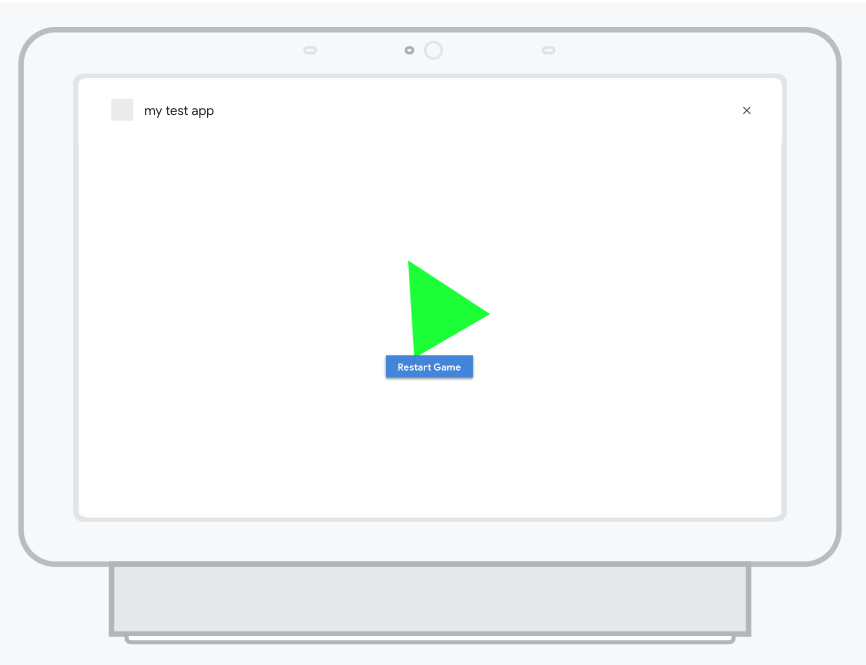
איור 1. אפשר להשתמש בסימולטור לצפייה בתצוגה מקדימה של פרויקט הפעולות

